使用迅捷压缩软件压缩PPT文件的操作方法
迅捷压缩是一款功能非常丰富的压缩软件,其中有压缩图片、压缩视频、压缩PDF等压缩功能,可以帮助用户压缩多种格式的文件,并且还是可以进行批量压缩的,用户只需要将想要压缩的文件全部添加到软件之后,根据自己的需求进行压缩设置,设置完成就可以开始压缩操作了,相信有很多用户在编辑好文件之后都会需要用到压缩文件的功能,所以小编接下来就跟大家分享一下使用迅捷压缩软件来压缩PPT文件的操作方法吧,有需要的朋友不妨一起来看看这篇方法教程。

1.首先第一步我们打开软件之后在软件的主界面中点击PPT压缩这个功能模块,然后进入到PPT压缩功能中。
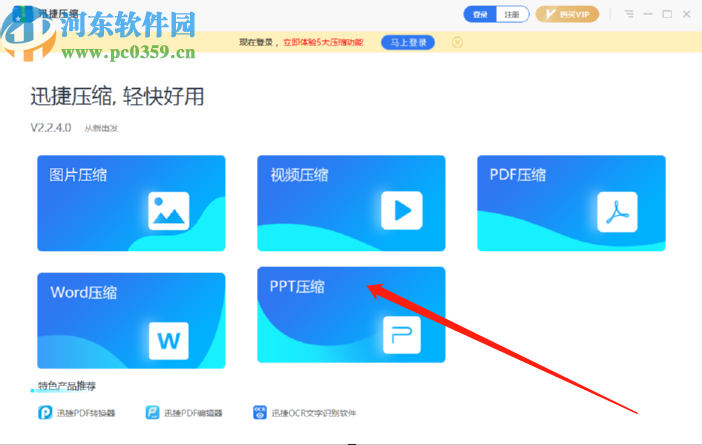
2.进入到PPT压缩功能界面之后,我们点击界面中的添加文件按钮就可以选择将想要压缩的文件添加到软件界面中了。

3.点击添加之后会出现一个选择文件的界面,在这个界面中我们选中目标PPT文件之后点击界面下方的打开这个功能按钮即可。
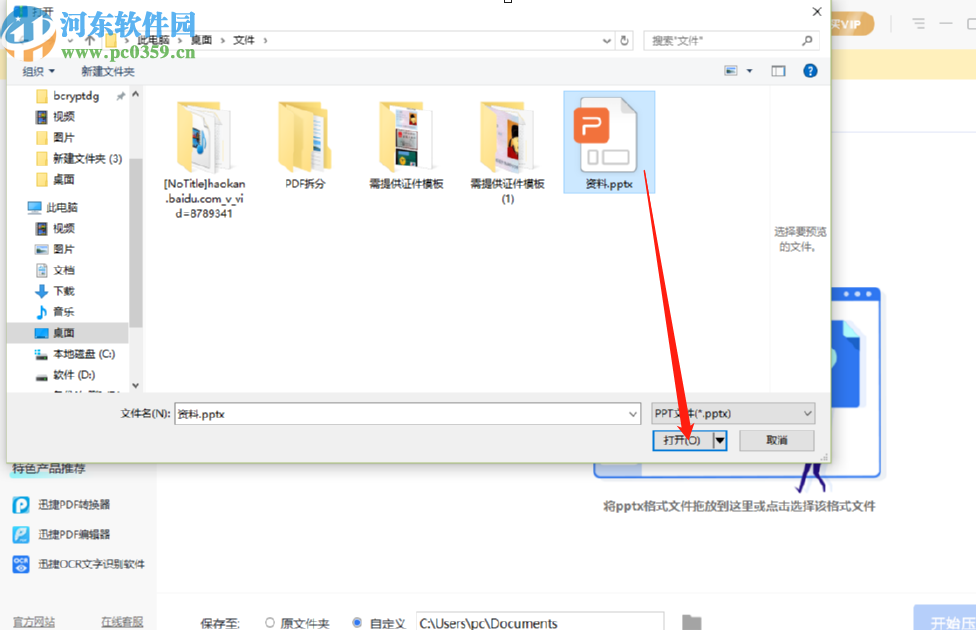
4.点击打开按钮之后文件就成功添加到软件界面了,然后我们可以选择压缩设置,有普通压缩、缩小优先、清晰优先选项,用户根据自己的需求选择之后点击下方的文件夹图标。
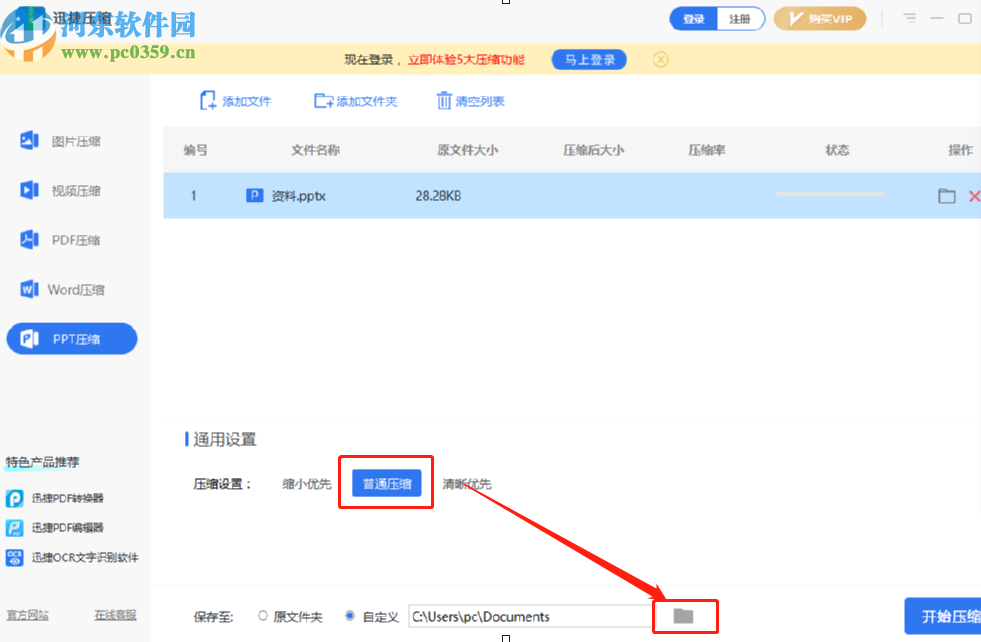
5.点击这个文件接图标之后我们在出现的界面中就可以选择压缩文件的输出储存位置了,这样方便用户查找压缩之后的文件。
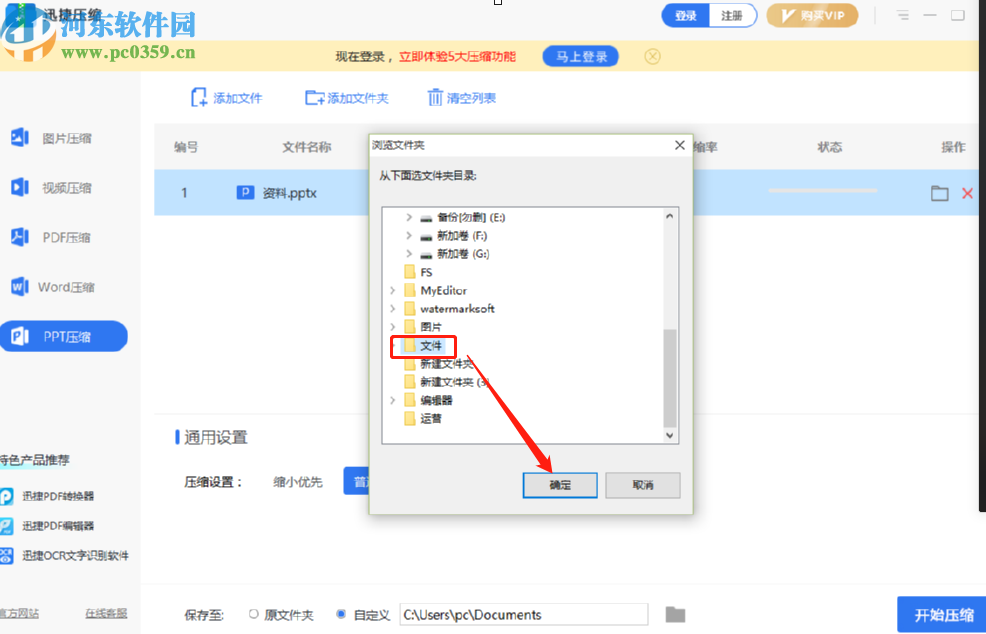
6.最后一步我们在设置好这些压缩参数之后就可以点击界面右下角的开始压缩这个功能按钮开始压缩操作了。
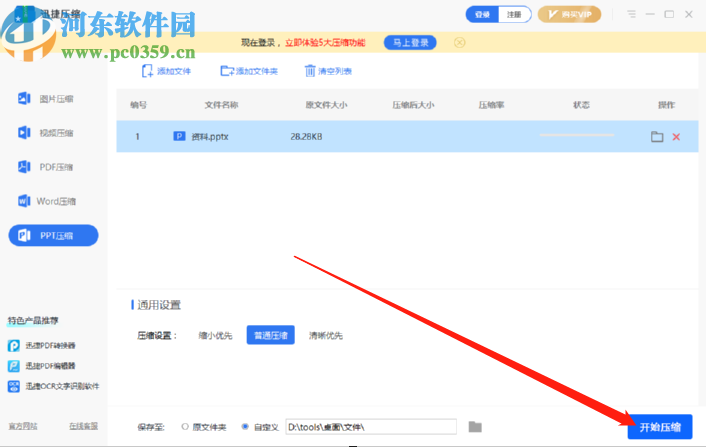
7.等到压缩完成之后我们可以在界面的操作模块中点击文件夹图标,点击之后即可打开压缩文件储存的文件夹查看压缩之后的文件。
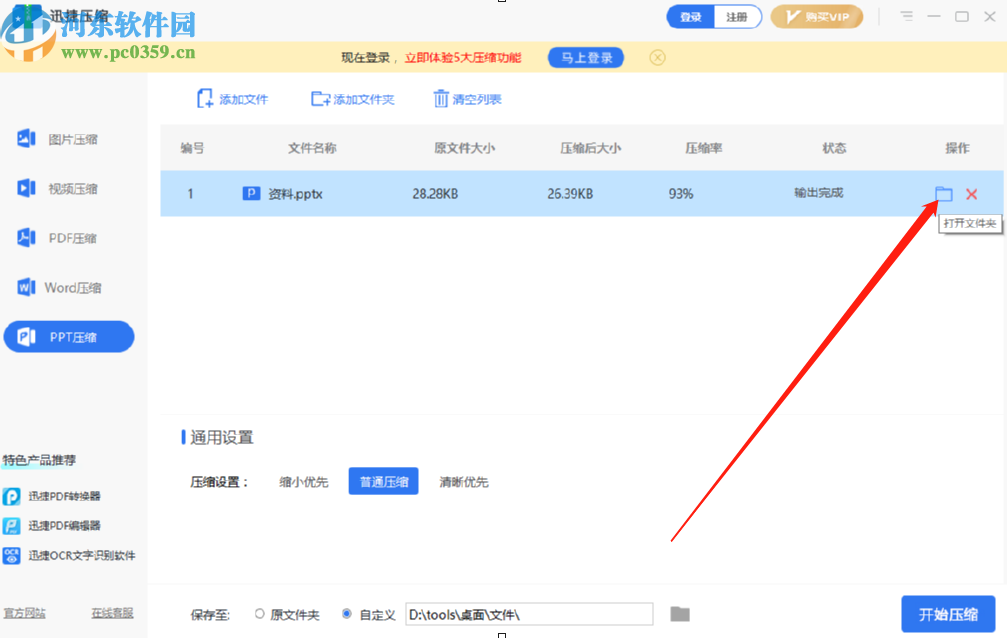
使用上述教程中的操作方法我们就可以通过迅捷压缩这款软件来压缩PPT文件了,有需要的朋友不妨试一试小编分享的方法,希望这篇方法教程能够对大家有所帮助。
相关文章:

 网公网安备
网公网安备